Como CRIAR PLATÔ DO LOTEAMENTO no Civil 3D?
O AutoCAD Civil 3D ou Civil 3D é um software com base AutoCAD, que foi desenvolvido pela Autodesk. Ele contém todas as funcionalidades do AutoCAD, o Civil 3D possui ferramentas exclusivas que fornecem ao usuário a possibilidade de desenvolver, com maior facilidade, projetos nas áreas de transportes, SIG, meio ambiente, como análise de bacias hidrográficas e estudos hidráulicos e hidrológicos. Além de oferecer todo o suporte necessário para que o processo de BIM seja aplicado para diversos tipos de projetos de infraestrutura civil. Neste tutorial iremos te mostrar Como CRIAR PLATÔ DO LOTEAMENTO no Civil 3D, veja abaixo:
1.0. Na aba “Home”
Primeiramente, na aba home, vamos criar uma Feature Line através de objeto e clique na polyline que delimita externamente o loteamento.
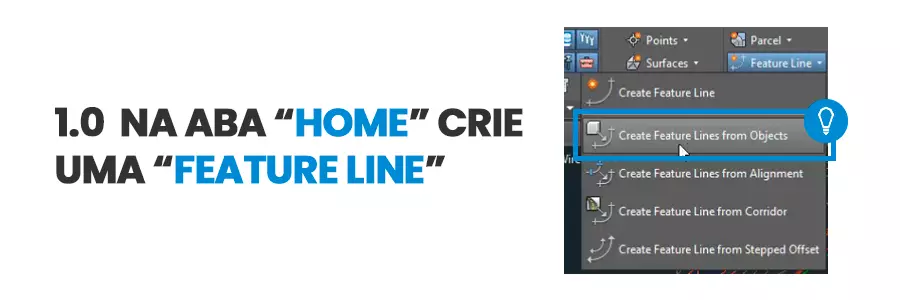
2.0. Vamos criar um novo Site e renomeá-lo como “LOTEAMENTO”
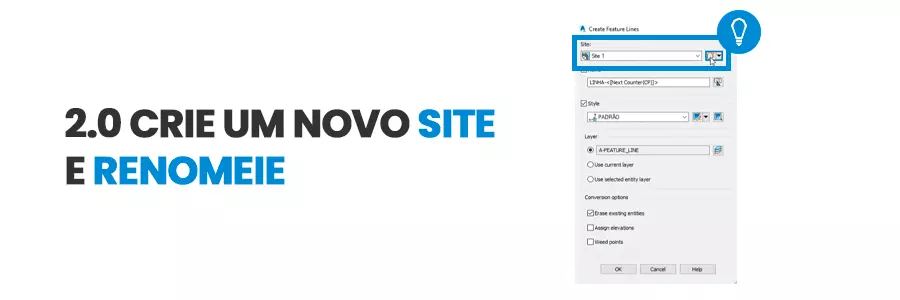
3.0. Deixe as configurações na seguinte maneira e clique em OK

4.0. Clique em “Elevation”
Na nova janela que aparecer, clique em Elevation e determine uma elevação padrão para os vértices do terreno. Essa elevação será alterada uma a uma posteriormente.

5.0. Clique em “Edit Elevations”
Aparecerá uma nova aba na barra de ferramentas, clique em Edit Elevations e depois em Elevation Editor.
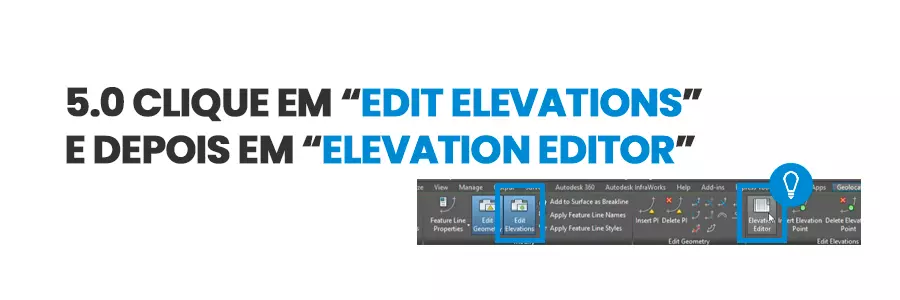
6.0. Analise a altura em cada vértice separadamente
Na nova janela que apareceu analise a altura em cada vértice separadamente. Ao passar o cursor do mouse em cima de cada vértice, aparecerá uma mensagem da altura que está esse vértice.

7.0. Na aba Elevation (Actual) altere os valores com o somatório feito anteriormente
Analise que acima dessa altura ainda teremos a altura necessária para a drenagem de pelo menos 1,6 metros e mais uma margem de segurança de pelo menos 1 metro, logo somando o valor de 4,2 m + 1,6 m + 1 m teremos uma altura por volta de 7 metros. Na aba Elevation (Actual) altere os valores com o somatório feito anteriormente.

8.0. Em Grading clique em Grading Creation Tools
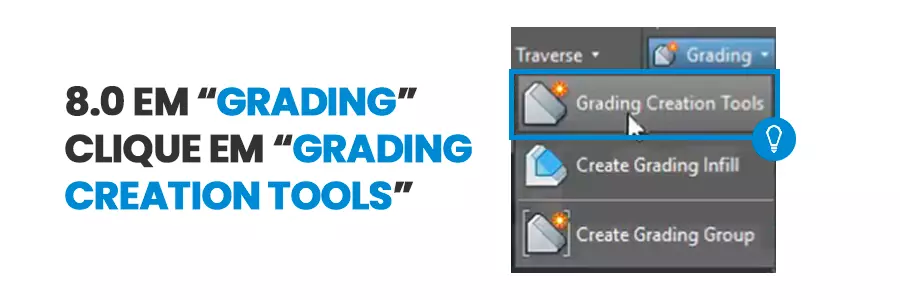
9.0. Clique em Set the Grading Group
Na janela que apareceu, clique em Set the Grading Group e selecione o Site que criamos anteriormente.

10.0. Na janela que apareceu defina as seguintes configurações

11.0. Na nova janela que abriu em Style clique em “Triângulos e Pontos” e clique em OK

12.0. Escolha a opção “SUPERFÍCIE”
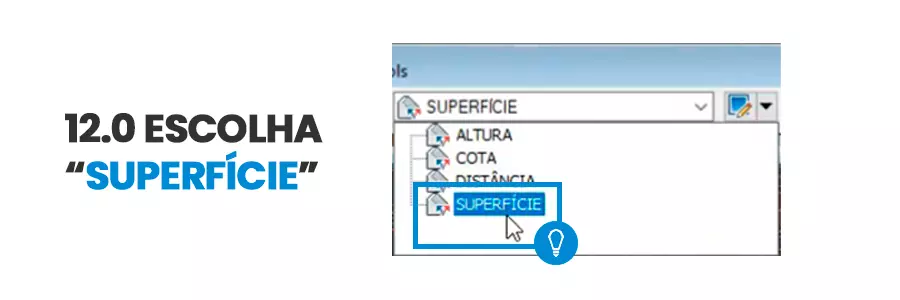
13.0. Clique em Create Grading
Clique em Create Grading e clique na feature que criamos anteriormente, depois clique para que lado quer que o talude cresça (para dentro ou para fora do loteamento) e depois decida entre Yes ou No se você quer o talude em todo o entorno do loteamento.

14.0. Na mesma ferramenta clique em “Create Infill”
Na mesma ferramenta clique em Create Infill e clique na área do loteamento para criar o preenchimento interno do loteamento.
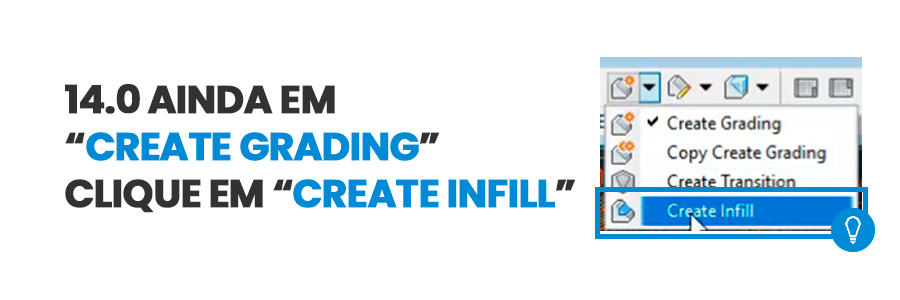
Gostou conteúdo? Assine a nossa NEWSLETTER para ser avisado sempre que sair um novo tutorial!
Curta nossa página no FACEBOOK e siga a gente no INSTAGRAM para ficar por dentro de todas as nossas novidades ?
ARTIGOS RECOMENDADOS
TUTORIAIS RECOMENDADOS
Como CRIAR ALINHAMENTO e EDITAR RÓTULOS DOS LOTES no Civil 3D?











